掌握CAD打印设置:从入门到精通的完整指南
CAD打印设置全攻略:从设置到输出的完整指南
在设计工作完成后,将CAD图形输出为纸张上的实体是每个设计师的必经之路。本文将详细介绍在CAD中进行打印设置的步骤,帮助您顺利完成打印任务。
打开CAD图形文件:打开您需要打印的CAD图形文件。确保文件处于可编辑状态。
进入打印界面:在菜单栏中找到并点击“打印”选项,这将打开一个对话框,您可以在此进行各种打印设置。
选择打印机:在打印对话框中,找到“打印机/绘图仪名称”选项。在这里,您需要选择与您的系统连接的打印机。确保打印机设置正确,墨盒或碳带已安装。
设置打印尺寸:点击“尺寸”选项,根据您的需要选择合适的打印尺寸。您还可以根据需要调整打印比例,确保图形按比例缩放。
居中打印:勾选“居中打印”选项,以确保图形在纸张上居中放置,避免偏移。
设置打印方向:在“图形方向”选项中,选择横向或纵向打印。根据您的需要和打印机的能力进行选择。
预览并确认设置:在打印对话框中,有一个预览区域。在此,您可以查看图形在纸张上的预览效果,确保所有设置都符合您的要求。
点击确定开始打印:确认所有设置无误后,点击“确定”按钮,开始打印过程。
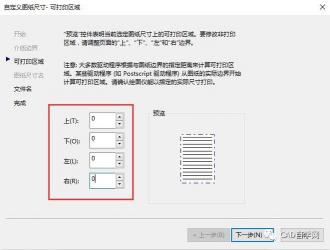
通过以上步骤,您已经成功设置了CAD的打印参数。按照这些步骤操作,无论您是初学者还是专业设计师,都能轻松完成CAD图形的打印输出工作。
免责声明:本站所有作品图文均由用户自行上传分享,仅供网友学习交流。若您的权利被侵害,请联系我们
